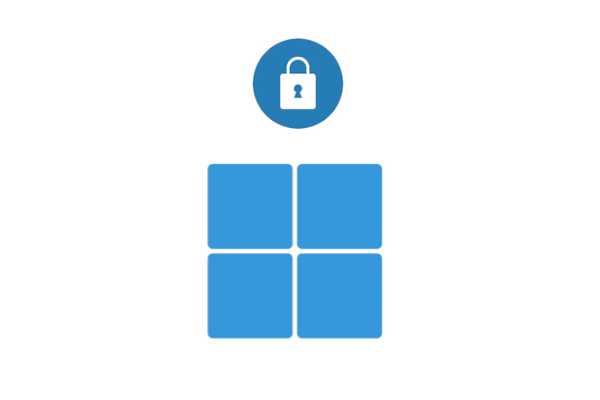
Simon Gallagher
0
1585
113
De laatste tijd is Microsoft erg agressief geweest in zijn streven om het lokale account op Windows 10 te vervangen door een online account. Recente rapporten suggereren zelfs dat de lokale accountoptie niet langer beschikbaar is op het installatiescherm van Windows 10. Dit alles wijst erop dat Microsoft meer gebruikersgegevens nodig heeft en dat er geen beter product kan zijn dan Windows 10 om er geld mee te verdienen. De gegevens kunnen het bedrijf helpen bij het pushen van op maat gemaakte advertenties die extra inkomsten genereren en tegelijkertijd inzicht krijgen in het consumentengedrag. Als u echter een privacybewuste gebruiker bent, is dit een serieuze rode vlag die uw privacy kan ondermijnen zonder enige uitdrukkelijke toestemming. Daarom brengen we u in dit artikel een eenvoudige handleiding om de privacy op Windows 10 te verbeteren. We hebben ook een one-stop-tool genoemd om privacy-instellingen op Windows 10 naadloos te beheren. Met al dat gezegd, laten we de gids doornemen.
Verbeter de privacy van Windows 10
U kunt uw privacy op Windows 10 native verbeteren en Microsoft biedt veel controle over uw gebruikersgegevens. Maar die privacy instellingen zijn gevuld onder verschillende pagina's en weinigen worden buiten het bereik van gebruikers gehouden. Desalniettemin zullen we hier leren hoe we in ieder geval toegang hebben tot de basisprivacyinstellingen en deze kunnen uitschakelen, zodat er geen onfatsoenlijke zaken op de achtergrond gebeuren.
1. Blokkeer diagnostische gegevens
Windows 10 heeft iets dat diagnostische telemetrie wordt genoemd en dat bedoeld is om uw gebruik, achtergrondservices, onverwachte crashes en veelvoorkomende fouten bij te houden. Het helpt Microsoft om het besturingssysteem te patchen en de gebruiker een betere Windows-ervaring te bieden. Echter, Microsoft gebruikt deze gegevens ook om u gepersonaliseerde advertenties en productaanbevelingen te bieden. Voor mij is dit onaangenaam, dus ik schakel dit soort achtergrondtelemetrieservices altijd uit. U kunt dit ook doen, zoek gewoon naar "privacy" in de zoekbalk en open het eerste resultaat. Schakel hier onder het tabblad 'Diagnostiek en feedback' alle schakelaars uit.
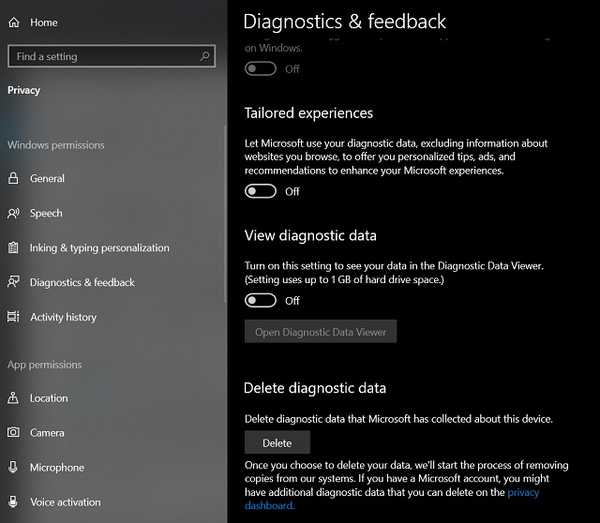
2. Schakel Activiteitengeschiedenis uit
Activiteitsgeschiedenis is een andere belangrijke privacy-instelling die u volledig moet uitschakelen. Het houdt uw app-gebruik bij, inclusief de websites die u op internet bekijkt. Dat is helemaal gek, toch? Ik neem aan dat dit alleen gebeurt als u Microsoft Edge of Internet Explorer gebruikt. Maar toch mag deze privacy-instelling niet standaard zijn ingeschakeld. Hoe dan ook, u kunt het handmatig uitschakelen via dezelfde privacypagina onder het tabblad "Activiteitsgeschiedenis".
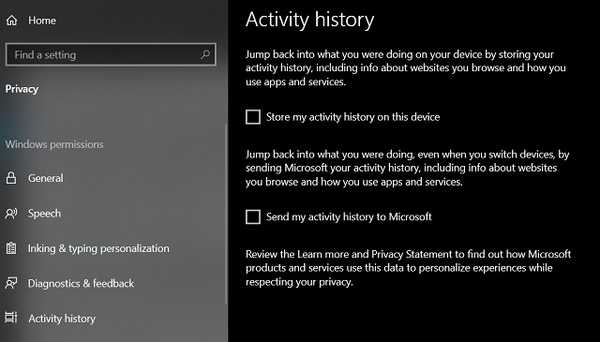
Dat gezegd hebbende, hebben Redditors dat ontdekt Microsoft houdt uw gebruik nog steeds bij, zelfs nadat u Activiteitsgeschiedenis volledig hebt uitgeschakeld op uw pc. Dit soort gedrag van Microsoft voorspelt niet veel goeds voor privacybewuste gebruikers. Als u alle soorten achtergrondtelemetrie echt wilt uitschakelen, moet u het groepsbeleid en de registerinstellingen wijzigen, wat voor elke algemene gebruiker uit de weg lijkt te gaan. Dus om de privacy op Windows 10 te beschermen, raden we een speciale privacytool aan die al het werk op een naadloze en effectieve manier voor u doet.
Verbeter de privacy op Windows 10 met ShutUp10
ShutUp10 is een anti-spion-tool die volledig gratis is en biedt een one-stop privacy dashboard dat door iedereen beheerd kan worden. De tool is ontwikkeld door O&O en is vrij populair voor het maken van enkele van de beste Windows-apps.
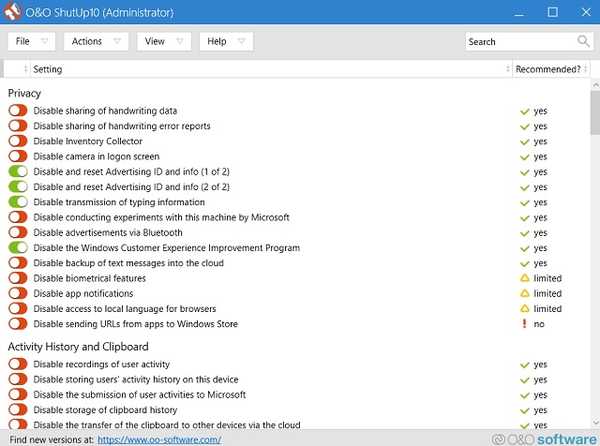
In tegenstelling tot de native privacy-instellingen op Windows 10, biedt Shutup10 een vereenvoudigde interface. De privacy-instellingen zijn uitgebreid, wat u helpt te beslissen of u een instelling toestaat of niet. Het zelfs heeft een speciale kolom die hun aanbeveling voor een bepaalde privacy-instelling aangeeft. Hoe comfortabel u bent met het delen van uw gegevens, u kunt ervoor kiezen deze door te geven aan Microsoft. Het beste is dat alles beschikbaar is op één dashboard. U hoeft niet meer van de ene naar de andere pagina te springen en de registerconfiguraties te wijzigen.
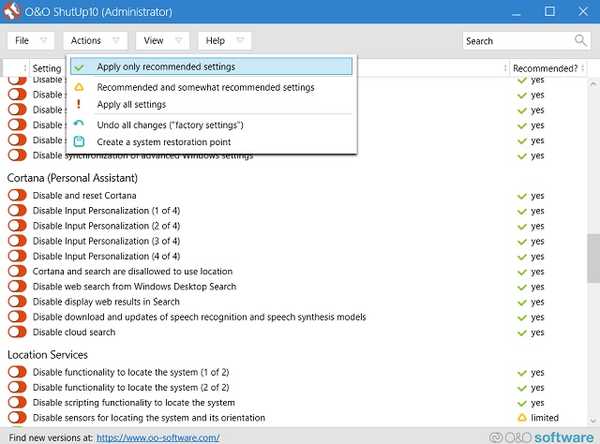
Afgezien daarvan, u kunt gerichte advertenties, gebruikersregistratie, typegegevens en locatieservices uitschakelen, gegevensuitwisseling tussen apps en meer. Kortom, met de tool heeft u alles onder controle en kunt u alles moeiteloos beheren. In het geval dat u niet goed thuis bent in het begrijpen van de privacyinstellingen, kunt u ervoor kiezen om de aanbevolen instellingen van O&O toe te passen om uw privacy op Windows 10 te maximaliseren. Bovendien is er een optie om ook Windows 10 Updates te beheren, dus dat is geweldig . Kortom, ShutUp10 is een oplossing met één klik voor al uw privacykwesties op Windows 10 en u zou het zeker op uw pc moeten gebruiken.
ShutUp10 downloaden (gratis)
Beheer uw privacy op Windows 10 slim
Dat was dus onze korte handleiding over hoe u uw privacycontrole op Windows 10 kunt terugwinnen. Hoewel u zeker de native manier kunt doorlopen en allerlei achtergronddiensten kunt uitschakelen, is een one-stop-tool als ShutUp10 een betere en probleemloze oplossing. Hoe dan ook, dat is allemaal van ons. Als je meer wilt weten over Windows 10, blijf dan op de hoogte, want we zullen de komende dagen meer diepgaande tutorial en aanbevolen apps brengen.















